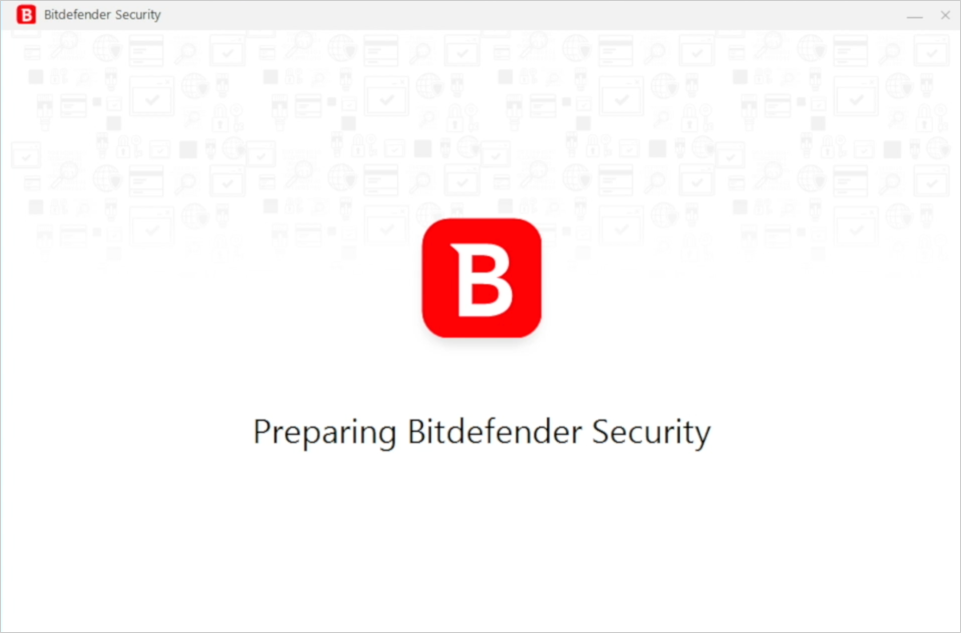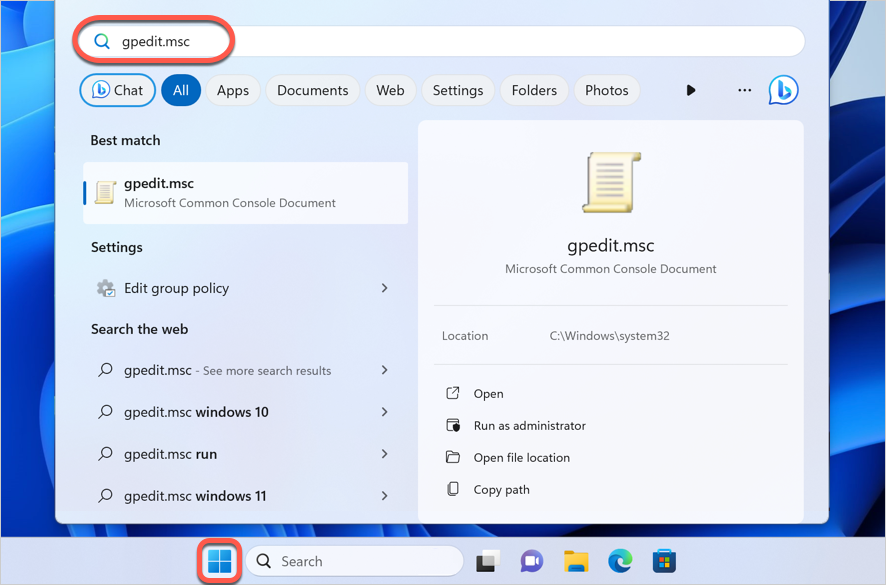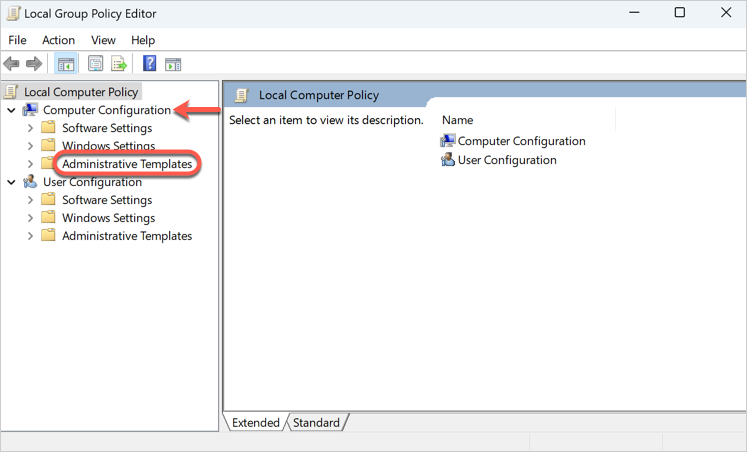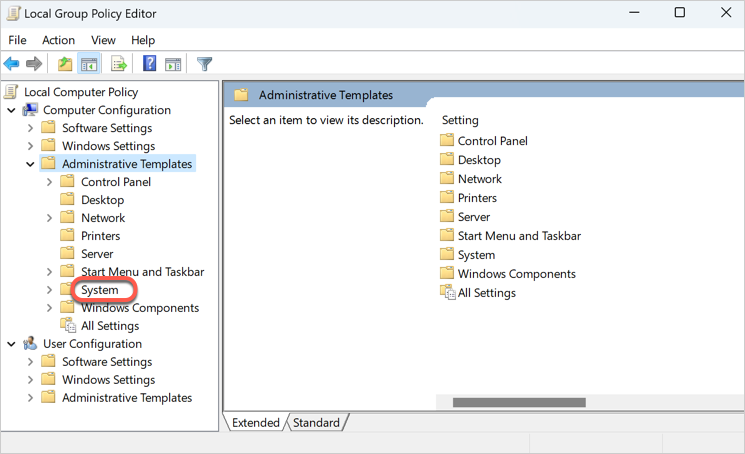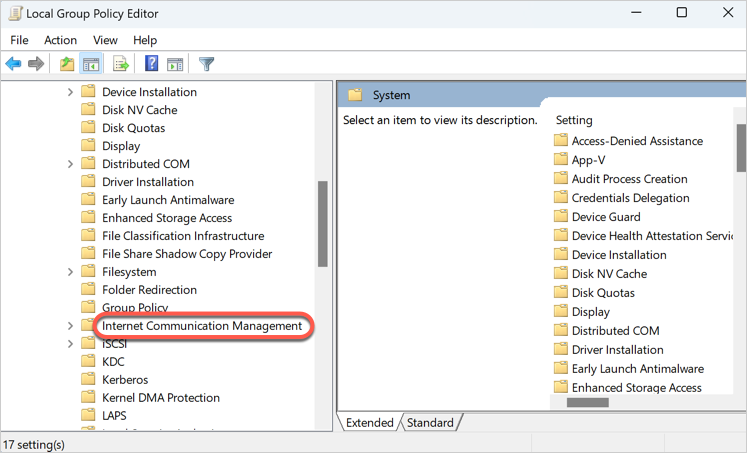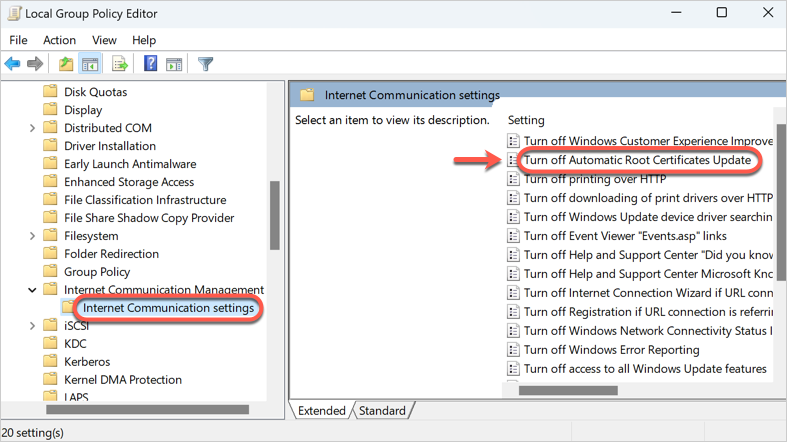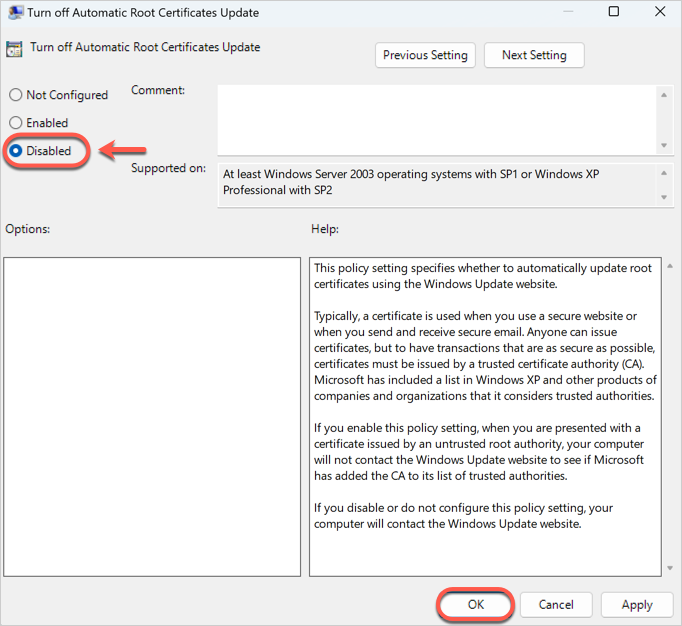一些用户遇到了無法正常啓動 Bitdefender 界面的錯誤:"通訊失敗。與 Bitdefender App Service 的通信未能啓動"。此外,嘗試重新安裝 Bitdefender 會導致安裝過程停滯在 "準備 Bitdefender Security",無法繼續進行。
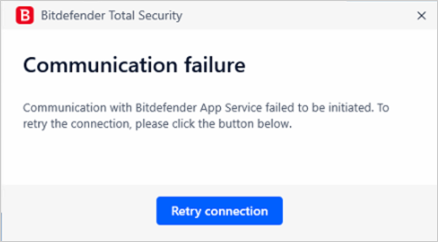
根本原因
這個問題歸咎於某些證書,特別是 DigiCert Trusted G4,這些證書應該在啓用 Bitdefender 保護之前安裝。該證書的缺失或錯誤配置會破壞 Bitdefender 應用程序與其服務之間的通信,從而導致 "通信失敗 "錯誤。
建議解決方案
由於該問題已上報給微軟,預計在未來的更新中將會有永久性的修復。與此同時,用户可以採取以下步驟來解決這個問題:
步驟 1:啓用自動根證書更新
使用Windows 管理員帳户登錄計算機,然後:
1. 單擊 "開始 "菜單 ( ⊞ ),鍵入 gpedit.msc ,然後按鍵盤上的 Enter 鍵。
2. 如果 Windows 提示您允許該操作,請單擊 "是"/"繼續 "繼續。
3. 本地組策略編輯器窗口將會出現。 在 Computer Configuration 部分,雙擊 Administrative Templates 。
4. 展開 "管理模板 "條目後,雙擊 系統 。
5. 在 "系統 "中,向下滾動,直到找到並雙擊 Internet Communication Management 。
6. 雙擊 Internet Communication settings ,然後在窗口右側雙擊 Turn off Automatic Root Certificates Update 項目。
5. 選擇 已禁用 ,然後單擊 OK 應用更改。
6. 更改後,關閉本地組策略編輯器。
步驟 2:更新 Windows
安裝所有可用的 Windows 更新,以確保應用最新的修補程序和修復程序。
步驟 3:重新安裝 Bitdefender
最後一步是重新安裝 Bitdefender 軟件。
- 瞭解如何在 Windows 上安裝 Bitdefender 安全解決方案(附圖片和視頻的分步教程)。
按照這些説明操作,可以確保您的比特梵德安全解決方案正常運行。